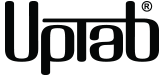Adaptateurs
La meilleure gamme d'adaptateurs pour vous
Que vous soyez un joueur passionné qui cherche à diffuser des vidéos en direct ou même simplement à s'amuser à l'ancienne, les bons adaptateurs vous rendent la vie incroyablement facile. Trouver les adaptateurs adaptés à vos besoins technologiques a peut-être été très compliqué, mais voici tous les types d'adaptateurs dont vous avez besoin, sous un même toit.
Parcourez notre collection d'adaptateurs offrant des fonctionnalités inter-appareils et permettant un transfert de données transparent, ainsi que toutes les meilleures fonctionnalités et les dernières spécifications. Allez-y et achetez tous les adaptateurs dont vous avez besoin !
Adaptateur DisplayPort
Avec notre gamme d'adaptateurs DisplayPort qui vous offrent d'excellentes vitesses de transfert de données, une connexion fiable et un affichage vidéo UltraHD, vous ne vous ennuierez jamais. Les adaptateurs d’affichage vidéo doivent être de la meilleure qualité, et c’est exactement ce que nous proposons. Nos adaptateurs UPTab DisplayPort sont des adaptateurs de port vidéo de haute qualité qui peuvent répondre aux besoins des moniteurs ou projecteurs HDMI, VGA et DVI. Notre gamme d'adaptateurs PS5 DisplayPort est bien adaptée aux joueurs à la recherche des meilleurs taux de rafraîchissement ou même de configurations multi-moniteurs, le tout en affichage 4K et pour 60 ou 144 Hz.
Adaptateurs DVI
Les câbles USB C vers DVI-D sont un excellent choix si vous cherchez à améliorer la connectivité de votre appareil vers un port DVI-D à liaison unique vers les moniteurs existants. Vous pouvez obtenir la sensation classique, même avec vos ordinateurs portables les plus récents. De plus, ils bénéficient d’une garantie UPTab pouvant aller jusqu’à un an.
Mini-DisplayPort
Une solution pratique pour vos besoins de connectivité ; notre gamme de Mini DisplayPorts est une large gamme d'adaptateurs de port vidéo qui limitent simplement votre bande passante. Il s'agit d'un adaptateur extrêmement pratique à transporter, ce qui signifie que votre configuration multi-écrans au travail peut être utilisée à bon escient avec juste un mini DisplayPort et un adaptateur HDMI actif.
HDMI
L'un des moyens les plus courants de tirer le meilleur parti de vos écrans consiste à utiliser un simple adaptateur HDMI qui peut connecter directement vos appareils aux DisplayPorts, VGA, etc. Avec la gamme d'adaptateurs actifs HDMI 2.0b vers DisplayPort 1.2 ou 1.4 d'UPTab, vous pouvez faire passer clairement vos arguments lors de réunions ou jouer à des jeux sur grand écran avec tous vos amis.
USB-C (type-C)
Notre gamme d'adaptateurs USB C est une solution tout-en-un ; vous obtenez tout, de l'USB 1.1 au DisplayPort et au HDMI.
Répondez à vos besoins en adaptateur maintenant !
Avec les adaptateurs DisplayPort d'UPTab, tous vos besoins de connectivité seront satisfaits. Qu'il s'agisse de connecteurs USB C ou HDMI, quels que soient vos besoins, UPTab propose une solution simple et efficace qui durera longtemps et vous donnera les meilleurs résultats.
Questions fréquemment posées (FAQ)
Comment définir la difficulté par défaut de la PS5 ?
- Accédez à l’écran d’accueil de la PS5 et sélectionnez l’icône Paramètres en haut à droite.
- Dans « Paramètres », accédez à l'option « Enregistrer les données et les paramètres du jeu/de l'application ».
- Sélectionnez maintenant « Préréglages de jeu »
- Dans « Préréglages de jeu », vous verrez toutes les différentes options qui s'offrent à vous. Le paramètre supérieur vous permettra de sélectionner votre difficulté par défaut sur la PS5.
- Comme le souligne la console PS5, cette option "s'applique aux jeux qui proposent des options de difficulté". Les options de jeux sans difficulté ne seront naturellement pas affectées par ces choix.
- Choisissez le niveau de difficulté souhaité. Vous pouvez choisir entre « Jeu par défaut », « Le plus facile », « Facile », « Normal », « Difficile » et enfin « Le plus difficile ».
Une PS5 disposera-t-elle d'un port d'affichage pour se connecter aux moniteurs ?
Non, la PS5 n'a qu'un port HDMI 2.1. Pour connecter la PS5 à un moniteur, vous aurez besoin d'un adaptateur HDMI vers DisplayPort.
Comment réparer le port HDMI de ma PS5 ?
- Vérifiez tout dommage ou accumulation de saleté dans le port et si le câble HDMI est correctement inséré. Le câble doit affleurer l’arrière de la console. Si vous voyez une partie de la fiche dépasser, il se peut qu’elle ne soit pas connectée correctement.
- Vérifiez la connexion à votre téléviseur et essayez de connecter la console à un autre port HDMI. Si cela ne fonctionne pas, essayez d'utiliser un autre câble HDMI ou de connecter votre PS5 à un autre téléviseur.
- Désactiver le HDR - La désactivation du HDR peut être utile si votre écran clignote ou scintille. Accédez à Paramètres PS5 > Écran et vidéo > Sortie vidéo > HDR et désactivez le paramètre.
- Démarrez en mode sans échec – Vous pouvez mettre votre PS5 en mode sans échec pour dépanner. Pour passer en mode sans échec, éteignez la console en appuyant longuement sur le bouton d'alimentation jusqu'à ce que la PS5 émette deux bips. Appuyez ensuite sur le bouton d'alimentation et maintenez-le enfoncé pendant au moins 7 secondes. Une fois que vous entendez deux bips courts, relâchez le bouton. Connectez votre manette sans fil DualSense à l'aide d'un câble USB, puis appuyez sur le bouton [PS] de la manette. Dans les menus du mode sans échec, sélectionnez l'option 2 Modifier la sortie vidéo. Réglez le mode HDCP sur HDCP 1.4 uniquement. Une fois sélectionné, redémarrez la PS5.
A quoi sert un adaptateur DisplayPort ?
DisplayPort offre la gamme ultime d'options de connectivité permettant à un seul connecteur sur le PC de se connecter à des moniteurs, projecteurs et téléviseurs HD pouvant avoir des entrées VGA, DVI ou HDMI, faisant de DisplayPort une solution simple, universelle et multi-applications.